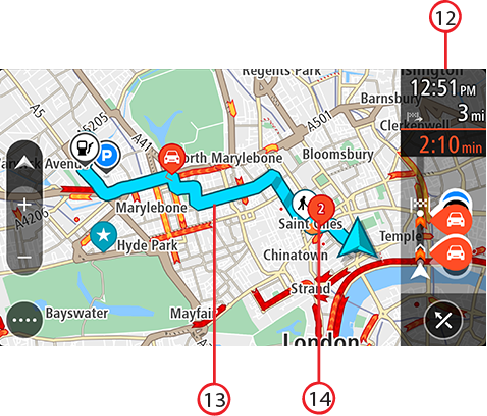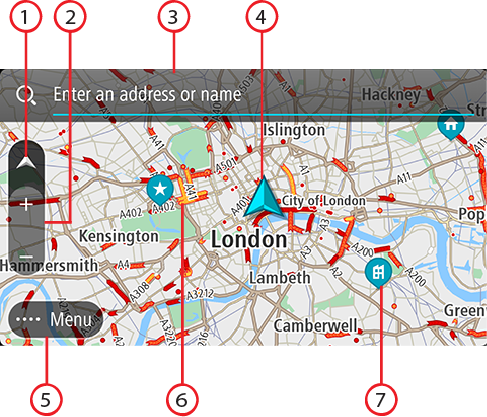
La vista de mapa se muestra cuando no tiene una ruta planificada. Su posición actual se muestra tan pronto como el dispositivo encuentre su posición del GPS.
Puede usar la vista de mapa de la misma manera en la que ve un mapa tradicional de papel. Puede moverse en el mapa mediante los gestos y acercarse o alejarse mediante los botones de zoom.
Importante: todos los elementos del mapa son interactivos, incluidos la ruta y los símbolos del mapa. Intente seleccionar algo y vea qué sucede.
Sugerencia: para abrir un menú emergente para un elemento en el mapa, por ejemplo una ruta o un PDI, seleccione el elemento para abrir el menú. Para seleccionar una ubicación en el mapa, mantenga seleccionada la ubicación hasta que se abra el menú emergente.
El mapa muestra su posición actual y muchas otras posiciones, como Mis lugares.
Si no ha planificado una ruta, el mapa se alejará para mostrar el área circundante a su posición.
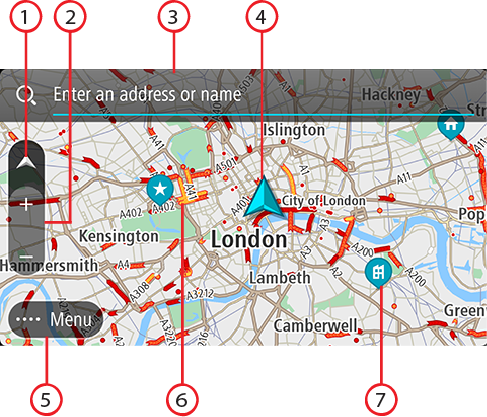
Nota: El símbolo aparecerá en gris, si su TomTom Go Navigation no puede encontrar su ubicación.
Nota: No puede cambiar el símbolo de su posición actual.
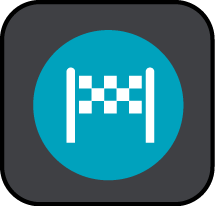 Su destino.
Su destino.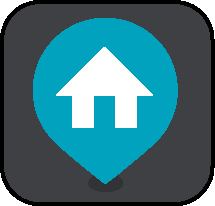 Su posición de casa. Puede establecer su posición de casa en Mis lugares.
Su posición de casa. Puede establecer su posición de casa en Mis lugares.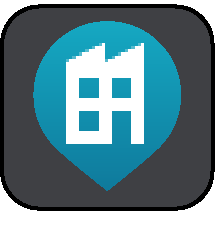 Su posición de trabajo. Puede establecer su posición de trabajo en Mis lugares.
Su posición de trabajo. Puede establecer su posición de trabajo en Mis lugares.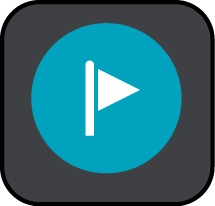 Una detención en su ruta.
Una detención en su ruta.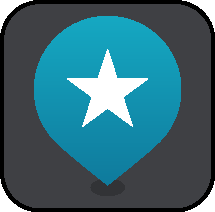 Una posición guardada en Mis lugares.
Una posición guardada en Mis lugares.Seleccione un símbolo del mapa para abrir el menú emergente. A continuación, seleccione el botón de menú para ver una lista de las acciones que puede realizar.
Si mantiene presionado cualquier lugar en el mapa, se mostrarán detalles de esa ubicación.
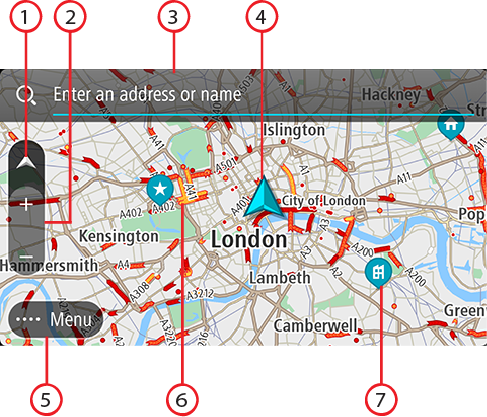
Si tiene una ruta planificada, se mostrará la ruta completa en el mapa. Puede agregar detenciones a su ruta directamente desde el mapa. Una vez que comience a conducir, se mostrará la vista de orientación.